Freitag, 31.10.2025 (CET) um 18:33 Uhr
News:
Herzlich Willkommen bei Windowspage. Alles rund um Windows.
|
Detailbeschreibung
|
|
Betriebssystem: Windows 10
|
|
Eine Ransomware (Erpressersoftware) verschlüsselt u. a. persönlichen Dateien wie Dokumente, Bilder und Videos. Oftmals wird für die Entschlüsselung (Löse-) Geld verlangt. Mit der "Ransomware-Datenwiederherstellung" auf der Seite "Ransomware-Schutz" können über ein Microsoft-Konto (OneDrive) die betroffenen Dateien möglicherweise wiederhergestellt werden. Der Abschnitt lässt sich z. B. in Organisationen auch ausblenden. Eine Datenwiederherstellung kann ggf. über andere Wege weiterhin erfolgen. So geht's:
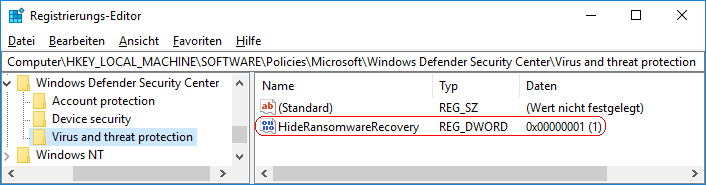 Hinweise:
Versionshinweis:
Querverweis: |
| Sie rufen die Inhalte über eine unverschlüsselte Verbindung ab. Die Inhalte können auch über eine verschlüsselte Verbindung (SSL) abgerufen werden: https://www.windowspage.de/tipps/023967.html |